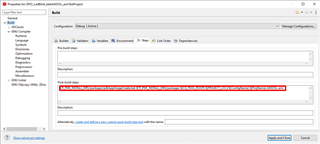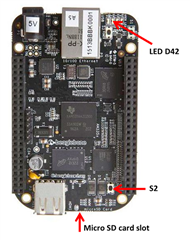问:
我想从 Micro SD 卡引导 AM335x 板并运行基于 RTOS 的应用程序。我怎么能做到这一点?
This thread has been locked.
If you have a related question, please click the "Ask a related question" button in the top right corner. The newly created question will be automatically linked to this question.
问:
我想从 Micro SD 卡引导 AM335x 板并运行基于 RTOS 的应用程序。我怎么能做到这一点?
答:
请务必参阅关于 SD 卡引导的 Processor SDK RTOS 文档,了解更详细、更全面的信息。
在这里,我们给出了一个示例,展示如何从 Micro SD 卡引导 BeagleBone Black 并运行简单的 RTOS 应用程序。
pdkProjectCreate.bat AM335x bbbAM335x little gpio test arm